Jak ručně nainstalovat ovladače USB systému Android do počítače
Tipy A Triky Pro Android / / August 05, 2021
V tomto tutoriálu vám ukážeme kroky k ruční instalaci ovladačů USB pro Android do vašeho počítače. Ovladače USB jsou softwarové programy, které pomáhají při vytváření úspěšného připojení mezi počítačem a zařízením Android.
Pokud jednoduše připojíte zařízení k počítači pomocí kabelu USB bez nainstalovaných ovladačů, nemusí být schopen rozpoznat typ připojeného zařízení. Problém vychází ze skutečnosti, že existuje celá řada zařízení využívajících režim USB. Aby bylo možné odlišit vaše zařízení Android od jiných zařízení pomocí uvedeného režimu (jako jsou fotoaparáty, tiskárny, přenosné přehrávače médií, klávesnice), budete muset mít nainstalované ovladače USB pro Android.
Ale to je jen jeden z mnoha aspektů, proč by člověk potřeboval USB ovladače. Nemluvě o identifikaci zařízení, dokonce i funkce jednoduchého přenosu souborů vyžaduje, abyste měli tyto ovladače nainstalované. Podobně, i když vstoupíte do vlastního vývoje, budete muset tyto ovladače využít. Celkově vzato, pokud nemáte nainstalované tyto ovladače USB, je spojení mezi vaším zařízením a počítačem zbytečné.
Když mluvíme o instalační části, existují dvě různé cesty - automatická a manuální. Pro většinu uživatelů stačí první metoda. Počet najetých kilometrů se však může lišit, protože ne každý dokáže dosáhnout úspěchu pomocí automatické metody. V tomto ohledu by se měla hodit manuální metoda. A tento průvodce vám pomůže dosáhnout právě toho. Takže bez dalších okolků jsou zde požadované pokyny k ruční instalaci ovladačů USB pro Android do vašeho počítače. Následujte.
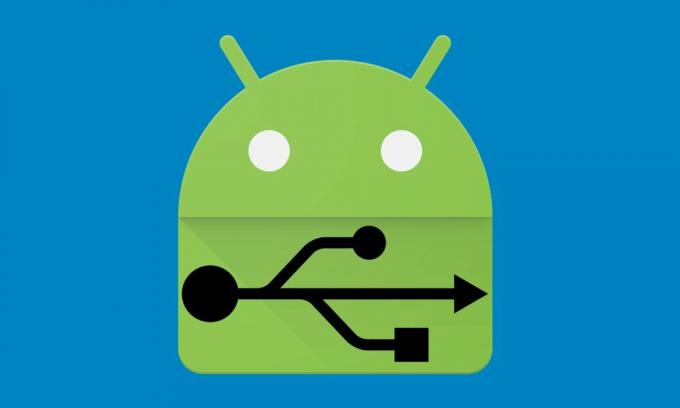
Obsah
- 1 Proč potřebujeme ovladače USB?
- 2 Jak ručně nainstalovat ovladače USB systému Android do počítače
- 3 Stáhnout ovladače USB:
- 4 Instalace ovladačů USB pro Android v počítači se systémem Windows
- 5 Instalace ovladačů USB pro Android v systému Mac OS
- 6 Chcete si stáhnout nástroj ADB Fastboot?
Proč potřebujeme ovladače USB?
Jedna důležitá otázka, která vás možná napadne, je důvod, proč je třeba tyto ovladače instalovat. Existuje stejné množství důvodů. Od obvyklých přenosů souborů až po použití režimu MIDI nebo PTP je tu spousta příležitostí. Kromě toho můžete také sdílet připojení k internetu vašeho zařízení přes USB Tethering. Ale to je jen špička ledovce. Protože je Android v přírodě open-source, umožňuje velké množství přizpůsobení.
Mezi ně patří odemčení bootloaderu, instalace vlastní obnovy jako TWRPa získání oprávnění správce v podobě vykořenit. Podobně existuje mnoho druhů Příkazy ADB a Fastboot které můžete spustit pomocí počítače. Ale pro všechny výše uvedené úkoly existuje hlavní požadavek. Váš počítač by měl mít nainstalovány potřebné ovladače USB. V tomto ohledu můžete použít manuální nebo automatickou trasu. Od této příručky se zaměříme na druhou možnost, tj. Na ruční instalaci ovladačů USB pro Android do počítače.
Jak ručně nainstalovat ovladače USB systému Android do počítače
Vždy je dobré ručně nainstalovat ovladače USB pro Android do počítače. Protože nikdy nevíte, kdy je budete potřebovat vy nebo někdo jiný. I když nevlastníte žádný smartphone s Androidem, ale je možné, že vás někdy některý z vašich přátel nebo členů rodiny požádá o přenos fotografií, souborů atd. Do smartphonu s Androidem. A pokud ve svém počítači nemáte nainstalované ovladače pro Android USD, pak je BIG TIME zklamáte!
Ale hej, nebojte se. Dnes vám v tomto příspěvku na blogu vysvětlíme, jak nainstalovat ovladače USB pro Android. Provedeme instalaci USB ovladače Android na počítačích se systémem Windows PC i Mac.
Stáhnout ovladače USB:
Pro všechny značky: Ovladače USB pro Android
SDK: Stáhněte si nástroje platformy Android SDK
Instalace ovladačů USB pro Android v počítači se systémem Windows
Instalace ovladače USB pro Android je docela hektická, pokud jde o Windows. Ale nebojte se, v tomto tutoriálu vás provedeme. Jednoduše postupujte podle níže uvedených kroků.
1. Nejprve si do počítače nainstalujte sadu Android SDK. Můžeš stáhněte si jej zde.
2. Po instalaci sady Android SDK přejděte do nabídky Start. Vyberte Android SDK Tools -> SDK Manager. Klikněte na něj pravým tlačítkem a vyberte Spustit jako administrátor
Poznámka: Nezapomeňte spustit správce SDK v režimu správce. V opačném případě budete mít potíže s instalací nových komponent.

3. Ve Správci SDK vyberte DOPLŇKY. Zde musíte vybrat Ovladač USB Google a poté klikněte Nainstalujte 1 balíček.

4. Po dokončení instalace připojte zařízení Android.
5. Otevřete správce zařízení v počítači. Můžete to udělat hledáním „Správce zařízení“ na vyhledávací liště. Zde vyberte telefon s Androidem, klikněte pravým tlačítkem a vyberte - Aktualizujte software ovladače

6. Objeví se nové dialogové okno, vyberte „Procházejte můj počítač a vyhledejte software ovladače“Z možností.

7. Nyní vyberte „Dovolte mi vybrat ze seznamu ovladačů zařízení v počítači“Možnost.

8. Vyberte „Zobrazit všechna zařízení“Z rozevírací nabídky.

9. Klikněte na „mít disk" knoflík

10. Zadejte cestu k ovladači USB USB Google.
C: \ Program Files (x86) \ Android \ android-sdk \ extras \ google \ usb_driver

11. Vyberte „Rozhraní Android ADB“Ze seznamu zařízení.

12. Instalaci ovladače USB pro Android potvrďte stisknutím tlačítka „Ano" knoflík.

13. Stiskněte Instalovat.

14. Nyní je instalace dokončena. Kliknutím na tlačítko Zavřít ukončíte průvodce instalací.

Toto je podrobný průvodce, jak ručně nainstalovat ovladače USB pro Android do počítače. Můžete také nainstalovat vlastní ovladače USB pro Android pro Windows, které pocházejí z webu oficiálního výrobce. Mezi ně patří ovladače USB Samsung, ovladače USB HTC atd. Najdete je na oficiálních webových stránkách výrobců.
Přečtěte si také: stáhnout ovladače USB pro Android od výrobce
Instalace ovladačů USB pro Android v systému Mac OS
Instalace ovladačů USB pro Android v systému Mac je ve srovnání s Windows poměrně snadná. Vše, co musíte udělat, je nainstalovat Android File Transfer pro Maca je dobré jít. Automaticky připojí zařízení Android a váš počítač Mac ke sdílení médií a souborů komentářů.
Chcete si stáhnout nástroj ADB Fastboot?
Již jsme napsali kompletní průvodce, jak na to stáhnout a nainstalovat nástroj ADB Fastboot na vašem PC / notebooku. Také jsme sdíleli základní příkazy ADB průvodce, který se můžete naučit.
Rahul je student výpočetní techniky s velkým zájmem o oblast technologií a kryptoměn. Většinu času tráví psaním nebo posloucháním hudby nebo cestováním po neviděných místech. Věří, že čokoláda je řešením všech jeho problémů. Život se stává a káva pomáhá.

![Jak nainstalovat Stock ROM na MLS iQTalk iQ1452 [Firmware File / Unbrick]](/f/9db42718533486c9057501be8bc702bb.jpg?width=288&height=384)
![Jak nainstalovat Stock ROM na Archos 45 Titanium [Firmware File / Unbrick]](/f/df419811c0d6a182b4173f7e1f7b4779.jpg?width=288&height=384)
![Jak nainstalovat Stock ROM na Gamma X7 [Firmware Flash File]](/f/e1e2c0f71edfd8e2bad4a1ccbbfd4bcf.jpg?width=288&height=384)